在某些情况下,我们可能需要使用U盘制作系统,比如需要在没有光驱的电脑上安装操作系统,或者需要修复系统错误。本文将详细介绍如何使用U盘制作系统,帮助读者快速掌握这个技巧。
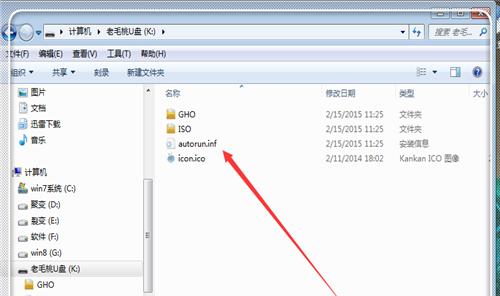
1.准备所需工具及材料
在开始制作之前,我们需要准备以下工具和材料:一台可用的电脑、一根空U盘(容量至少为8GB)、一个可供下载的操作系统安装镜像文件。
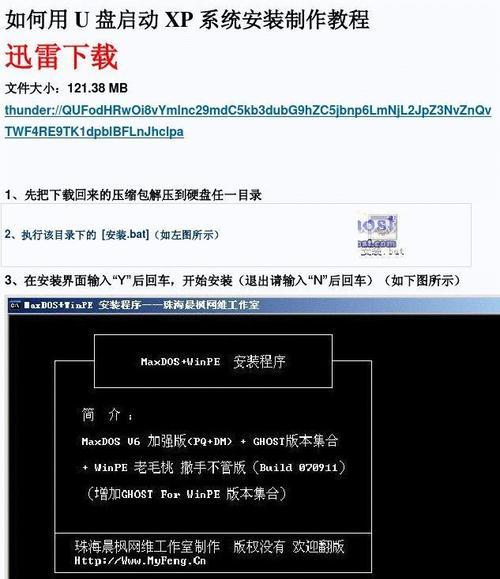
2.格式化U盘
将U盘插入电脑的USB接口,然后打开“我的电脑”或“此电脑”,找到U盘的驱动器,并右键点击它。选择“格式化”,在弹出的窗口中选择适当的文件系统(一般选择FAT32),并点击“开始”按钮开始格式化。
3.创建可引导的U盘
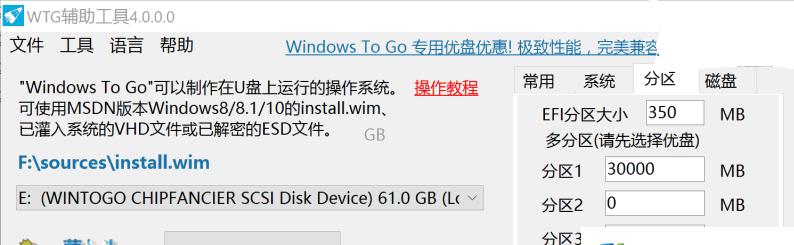
在格式化完成后,我们需要将U盘变成可引导的。打开一个支持U盘启动的制作工具,如Rufus,选择刚刚格式化的U盘作为目标设备,并选择操作系统安装镜像文件。点击“开始”按钮,等待制作过程完成。
4.设置电脑启动顺序
将制作好的U盘插入需要安装系统的电脑的USB接口,然后重启电脑。在电脑启动时按下指定的按键(通常是F2或Delete键)进入BIOS设置界面。在设置界面中,找到“启动顺序”或“BootOrder”选项,并将U盘设备排在第一位。保存设置并退出BIOS。
5.开始安装系统
重启电脑后,系统将从U盘启动。按照操作系统安装界面的指示,选择合适的语言、键盘布局等选项,并点击“下一步”。接着,选择“自定义安装”选项,并选择安装目标磁盘。点击“下一步”开始安装系统。
6.系统安装过程
系统安装过程会需要一些时间,请耐心等待。在安装过程中,可能会出现一些配置选项,根据个人需求进行选择即可。一旦安装完成,系统将自动重启。
7.完成安装
系统重启后,按照屏幕上的指示进行初始设置,如设置用户名、密码等。完成初始设置后,系统将进入桌面环境,表示安装成功。
8.系统修复
除了安装系统,U盘还可以用于系统修复。在需要修复的电脑上,插入制作好的可引导U盘并重启电脑。选择修复选项,根据系统提示进行操作。
9.数据备份
在制作系统或进行系统修复之前,建议对重要数据进行备份。因为这些操作可能会导致数据丢失或损坏。
10.注意事项
在制作系统或进行系统修复时,需要确保U盘和电脑之间的连接稳定。同时,还应该注意选择合适的操作系统版本,以及遵循相关的使用条款和法律法规。
11.制作多个系统
如果需要制作多个系统,只需要重复上述步骤,每次使用不同的安装镜像文件即可。
12.U盘的其他用途
除了制作系统和系统修复,U盘还可以用于存储个人文件、备份数据等。U盘是一种非常实用的便携式存储设备。
13.维护U盘
为了保证U盘的正常使用,我们还需要定期维护它。比如,定期清理U盘中无用的文件和文件夹,以释放存储空间。
14.充分利用U盘
除了制作系统和存储文件,U盘还可以用于运行便携式应用程序、加密文件等。利用U盘的这些功能,可以提高工作和学习的效率。
15.
通过本文的介绍,我们了解了使用U盘制作系统的详细步骤。无论是安装系统还是系统修复,都可以通过U盘来实现。希望本文对读者有所帮助,让大家轻松掌握这一技巧。





